Deschideți meniul "File", selectați "Open" ("File" -> "Open"), specificați un fișier cu o fotografie.
„Creion colorat“ Filtru ( „Crayons“) este folosit pentru a simula modelul realizat de creioane colorate. Faceți clic pe meniul "Filter" ( "Filter), selectați grupul" artistic „(«Arta), denumită în continuare "Creion colorat" ( «creioane colorate").
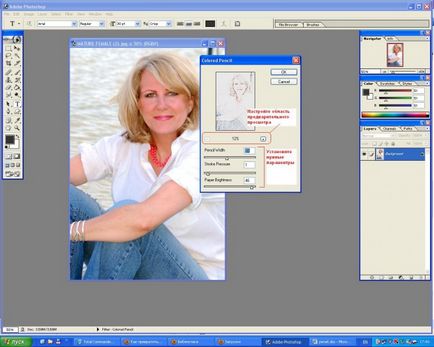
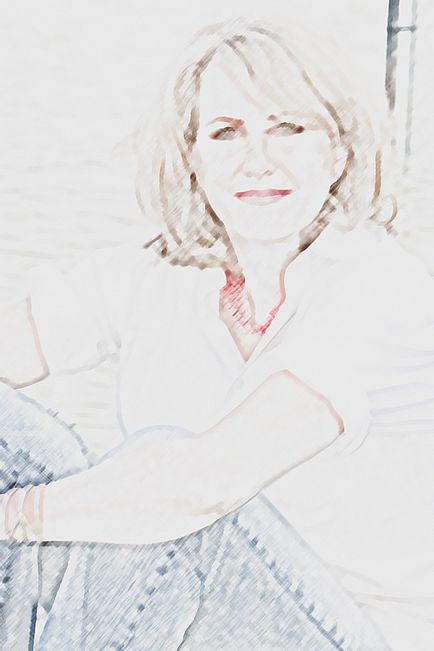
Luați în considerare tehnica de simulare a tehnicii grafice a pastelurilor - desen cu cretă colorată.
Deschideți meniul "Filtru", selectați grupul "Artistic", apoi "Rough Pastels".
Caseta de dialog conține următoarele elemente:
- Valoarea câmpului "Lungimea cursei" determină lungimea maximă a cursei în intervalul de la 0 la 40.
- Valoarea câmpului "Detail Stroke" în intervalul de la 1 la 20 determină nivelul de detaliere al imaginii.
- În lista "Textură", puteți selecta "baza" pe care este desenat pastelul.
- În câmpul "Scaling" ("Scale") este determinată. în intervalul de la 50 la 200%.
- Câmpul "Relief" (Relief) determină grosimea modelului de creion în intervalul de la 0 la 50.
- Reluarea loviturilor cu creioane este accentuată de direcția luminii, care este selectată în lista drop-down "Light Direction" ("Light").
- Caseta de selectare "Invert" modifică afișarea zonelor întunecate și luminoase ale imaginii.
Setați parametrii conform planului dvs. și faceți clic pe OK.
În exemplul prezentat pentru câmpurile "Stroke Length", "Stroke Detail", "Texture", "Scaling", "Relief", "Direction Light" sunt stabilite, respectiv, valorile 11, 6, "Sandostane", 98%, 35, "fund" .
Salvați imaginea sub un nou nume selectând meniul "File" -> "Save as".
După selectarea unei comenzi din meniul "Filtru", Photoshop aplică un filtru în zona selectată a imaginii. Dacă nu este selectată nicio parte a imaginii, filtrul va fi aplicat întregii imagini.